WPS演示文稿中插入雷达图表的方法教程
时间:2023-05-31 11:02:03作者:极光下载站人气:18
wps
PPT是很多小伙伴都在使用的一款软件,在其中我们可以使用各种强大的功能快速进行想要的幻灯片编辑处理。如果我们需要在电脑版WPS演示文稿中插入雷达图,小伙伴们知道具体该如何进行操作吗,其实操作方法是非常简单的。我们只需要进行几个非常简单的操作步骤就可以进行插入了。打开WPS
PPT后,在“插入”选项卡中点击“图表”,然后在打开的窗口中点击切换到“雷达图”栏,点击选择需要的雷达图样式效果就可以进行添加了。接下来,小编就来和小伙伴们分享具体的操作步骤了,有需要或者是有兴趣了解的小伙伴们快来和小编一起往下看看吧!
操作步骤
第一步:点击打开WPS演示文稿,点击“插入”选项卡中的“图表”按钮;
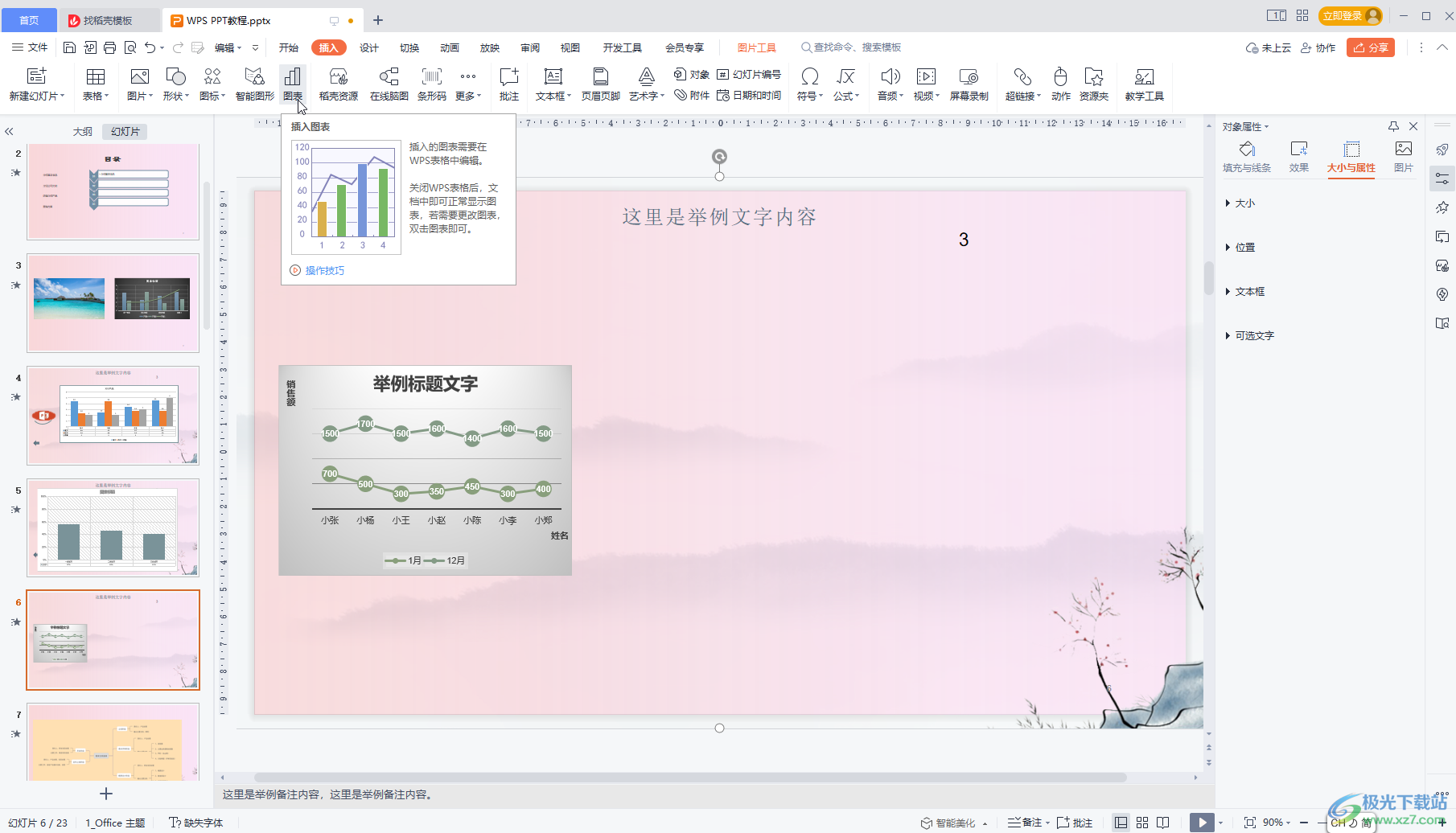
第二步:在打开的窗口左侧点击切换到“雷达图”;
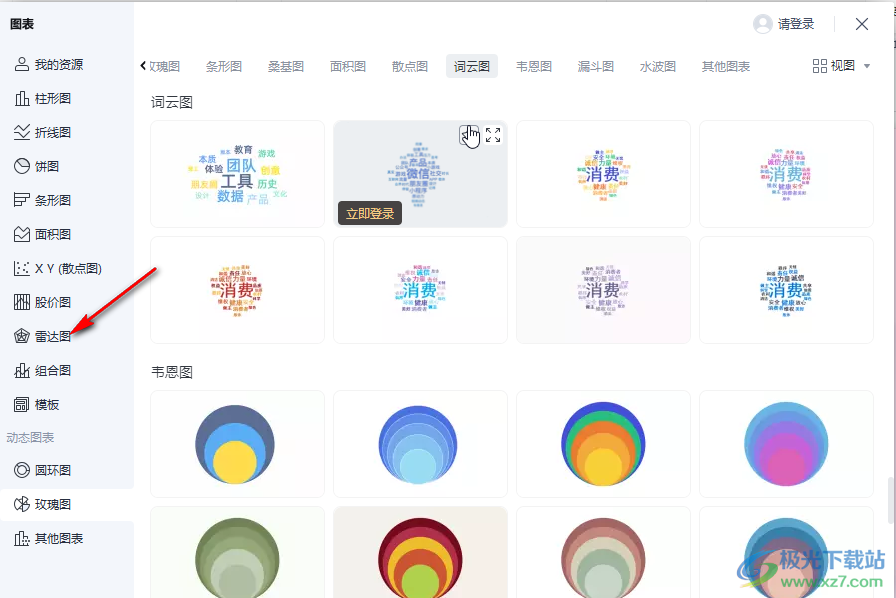
第三步:在右侧点击选择想要的雷达图样式,将鼠标悬停到图表上时可以查看预览效果;

第四步:点击一下就可以添加雷达图了,添加后可以在自动出现的图表工具下编辑和设置图表,比如我们可以适当调整图表样式;
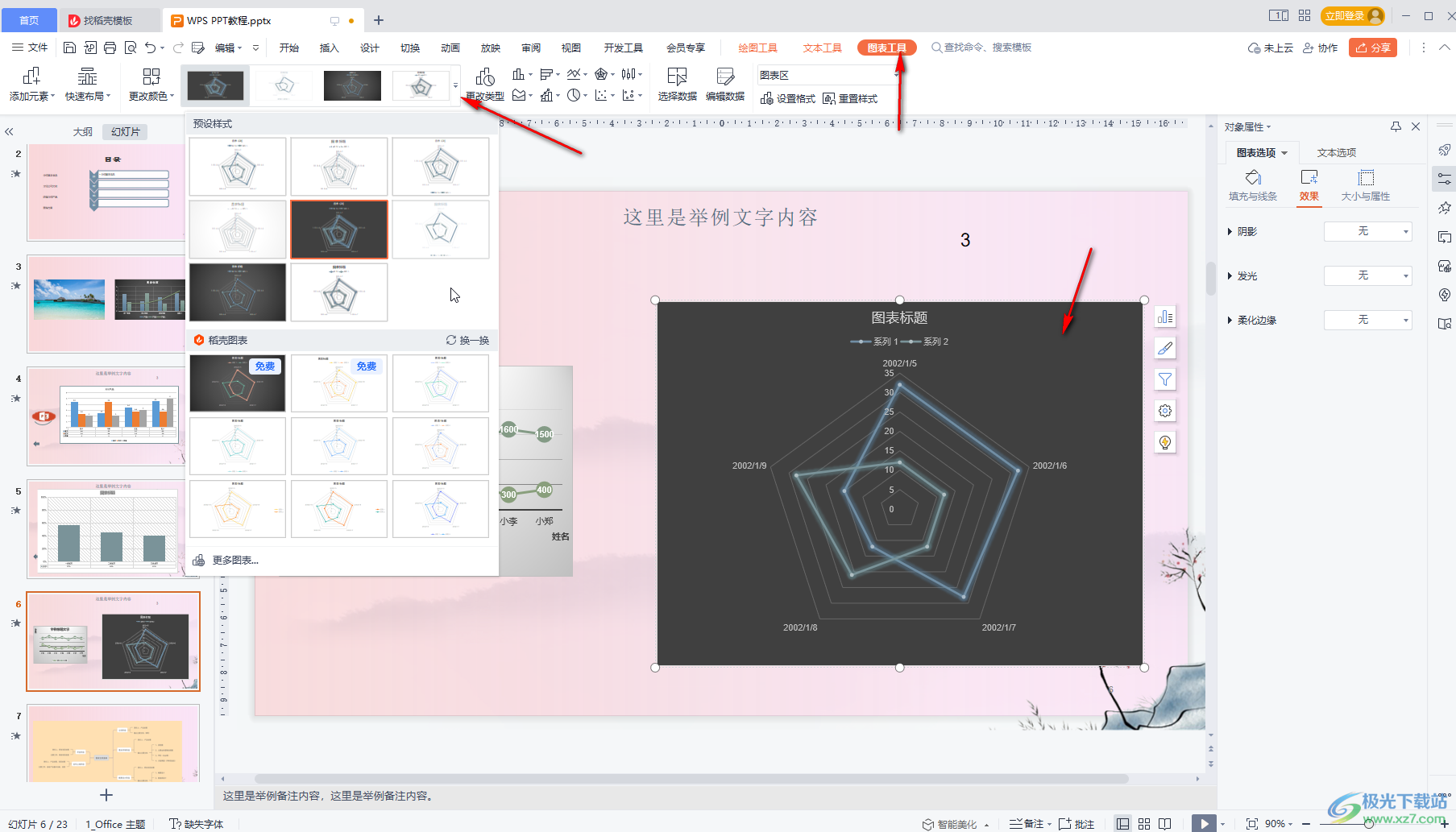
第五步:如果有需要还可以筛选图表,编辑和修改图表数据。
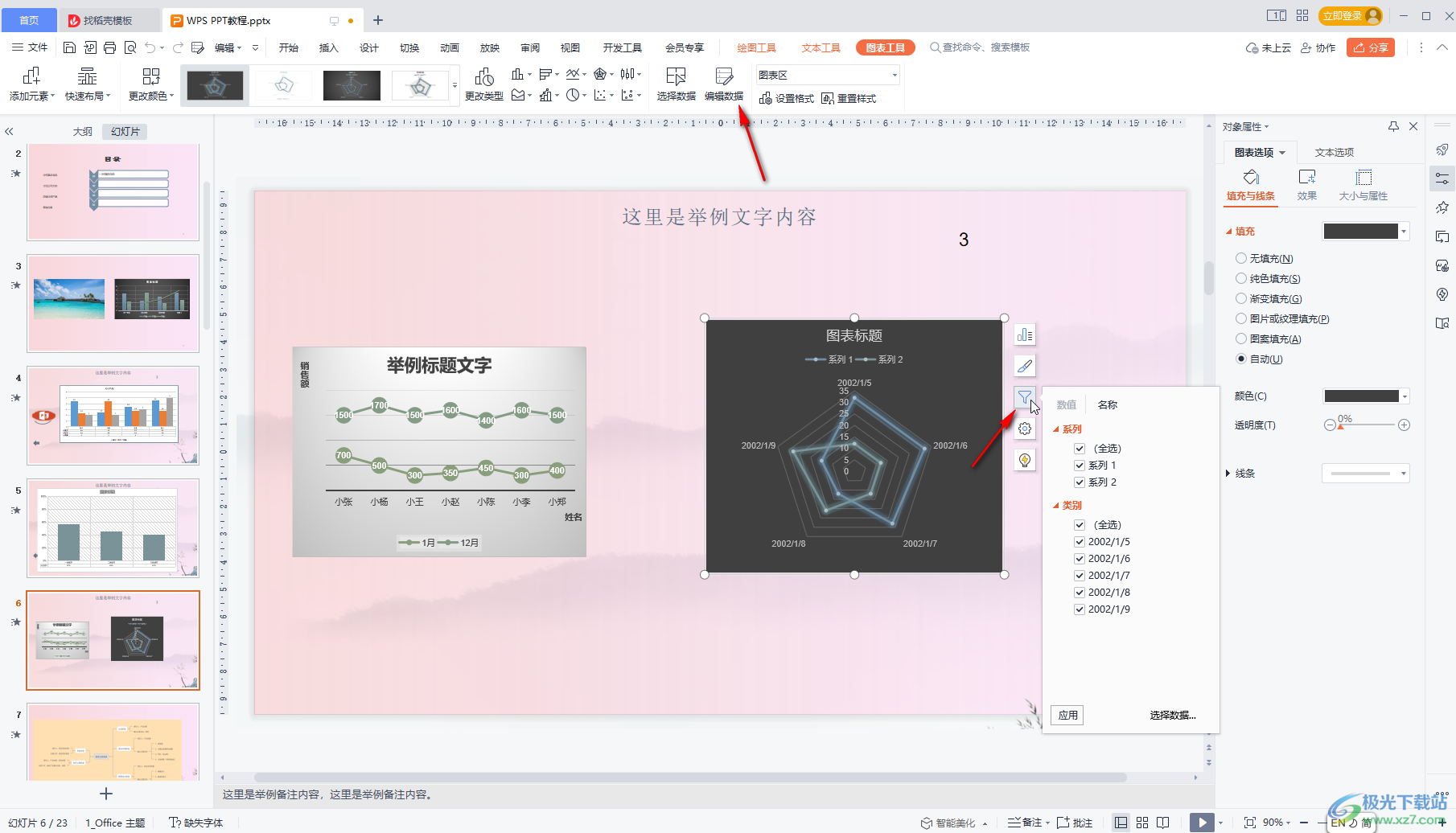
以上就是电脑版WPS演示文稿中插入雷达图的方法教程的全部内容了。步骤非常简单的,总结一下就是在“插入”选项卡中点击“图表”按钮后在打开的侧边栏中点击切换到“雷达图”栏, 点击就可以进行添加了,添加后根据自己的实际需要适当编辑和调整图表就可以了,小伙伴们可以打开软件动手操作起来。

大小:240.07 MB版本:v12.1.0.18608环境:WinAll, WinXP, Win7, Win10
- 进入下载
相关推荐
相关下载
热门阅览
- 1百度网盘分享密码暴力破解方法,怎么破解百度网盘加密链接
- 2keyshot6破解安装步骤-keyshot6破解安装教程
- 3apktool手机版使用教程-apktool使用方法
- 4mac版steam怎么设置中文 steam mac版设置中文教程
- 5抖音推荐怎么设置页面?抖音推荐界面重新设置教程
- 6电脑怎么开启VT 如何开启VT的详细教程!
- 7掌上英雄联盟怎么注销账号?掌上英雄联盟怎么退出登录
- 8rar文件怎么打开?如何打开rar格式文件
- 9掌上wegame怎么查别人战绩?掌上wegame怎么看别人英雄联盟战绩
- 10qq邮箱格式怎么写?qq邮箱格式是什么样的以及注册英文邮箱的方法
- 11怎么安装会声会影x7?会声会影x7安装教程
- 12Word文档中轻松实现两行对齐?word文档两行文字怎么对齐?
网友评论